Windows 10 Saacaddu ma qaldan tahay? Waa kan sida loo hagaajiyo!
Hagaaji Windows 10 Waqtiga Saacadda Qaldan: (Fix Windows 10 Clock Time Wrong: ) Haddii aad la kulanto arrintan gudaha Windows 10 halkaasoo saacadda saacaddu(Clock Time) ay had iyo jeer khaldan tahay inkasta oo taarikhdu sax tahay markaa waxaad u baahan tahay inaad raacdo hagahan si aad u xalliso arrinta. Wakhtiga ku jira bar-barka shaqada iyo habayntu way saamayn doontaa dhibaatadan. Haddii aad isku dayi doonto inaad wakhtiga gacanta ku dejiso, waxay shaqayn doontaa oo kaliya ku meel gaadh, marka aad dib u daboosho nidaamkaaga, wakhtigu mar kale ayuu is beddeli doonaa. Waxaad ku xirnaan doontaa loop mar kasta oo aad isku daydo inaad beddesho wakhtiga ay shaqayn doonto ilaa aad dib u bilowdo nidaamkaaga.

Saacada kombuyuutarku ma waxay muujinaysaa taariikhda ama wakhtiga khaldan? Waxaa jiri kara sababo badan oo suurtagal ah arrintan. Maqaalkan, waxaan ka wada hadli doonaa habab badan oo lagu hagaajinayo saacadda oo muujinaysa taariikhda iyo waqtiga khaldan.
10 siyaabood oo lagu hagaajin karo saacada qaladka Windows 10(10 Ways to Fix Clock Time Wrong in Windows 10)
Hubi inaad abuurto barta soo celinta(create a restore point) haddii ay wax qaldamaan.
Habka 1: Dib u habeynta taariikhdaada iyo waqtigaaga dejinta(Method 1: Reset Your Date & Time Settings)
1. Guji astaanta Windows -ka ee ku taal barkaaga shaqada ka dibna dhagsii calaamadda gear(gear icon) ee ku taal menu si aad u furto Settings.

2.Hadda hoos Settings guji ' Time & Language ' icon.

3. Laga soo bilaabo muraayadda daaqadda gacanta bidix guji ' Taariikhda & Waqtiga(Date & Time) '.
4. Hadda, isku day inaad dejiso wakhtiga iyo aagga wakhtiga si toos ah(time and time-zone to automatic) . Daar labada daaran ee beddelka. ( Turn on both the toggle switches.)Haddii ay hore u shidnaayeen hal mar dami ka dibna daar mar kale.

5. Eeg haddii saacaddu ay muujinayso wakhtiga saxda ah.
6.Haddii aysan taasi dhicin, dami wakhtiga tooska ah(turn off the automatic time) . Guji badhanka Beddel(Change button) oo u deji taariikhda iyo wakhtiga gacanta.

7. Guji Beddel(Change) si aad u badbaadiso isbedelada. Haddii saacaddaadu aanay weli muujin wakhtiga saxda ah, dami aagga wakhtiga tooska ah( turn off automatic time zone) . Isticmaal liiska hoos-u-dhaca si aad gacanta ugu dejiso.(Use the drop-down menu to set it manually.)

8. Hubi haddii aad awood u leedahay inaad hagaajiso Windows 10 Saacadda Saacadda Arin khaldan(Fix Windows 10 Clock Time Wrong issue) . Haddii kale, u gudub hababka soo socda.
Habka 2: Hubi adeegga wakhtiga Windows(Method 2: Check Windows Time Service)
Haddii adeegaaga wakhtiga Windows(Windows Time) aan si sax ah loo habayn, waxay keeni kartaa in saacadu ay muujiso taariikh iyo wakhti khaldan. Si arrintan loo xalliyo,
1. Goobta raadinta ee ku taal barkaaga shaqada, ku qor adeegyada. (services. )Guji(Click) Adeegyada natiijada(Services) raadinta

2. Ka raadi ' Waqtiga Windows(Windows time) ' ee daaqada adeegyada ka dibna midigta ku dhufo oo dooro Properties.

3. Hubi in nooca Startup loo dhigay si otomaatig ah.(Automatic.)

4.In the 'Service status', haddii ay hore u socotay, jooji oo ka dibna dib u bilow. Haddii kale(Otherwise) , si fudud u bilow.
5. Guji Codso oo ay ku xigto OK.
Habka 3: Daar ama Bedel Adeegga Wakhtiga Internetka(Method 3: Activate or Change Internet Time Server)
Adeegga wakhtiga interneedkaagu waxa kale oo laga yaabaa inuu yahay sababta ka dambaysa taariikhda iyo wakhtiga khaldan. Si loo hagaajiyo,
1. In raadinta Windows ee ku taal barkaaga shaqada, raadi qaybta kontoroolka(control panel) oo fur.

2.Hadda ka Control Panel guji ' Saacada iyo Gobolka(Clock and Region) '.

3. Shaashada xigta dhagsii ' Taariikhda iyo Waqtiga(Date and Time) '.

4. U beddel ' Internet time tab' oo guji ' Beddel Settings(Change settings) '.

5. Ku sax (Check)sanduuqa hubinta( checkbox) ' Ku -ku-ku-gal server-ka wakhtiga intarneedka(Synchronize with an Internet time server) ' haddii aan hore loo hubin.
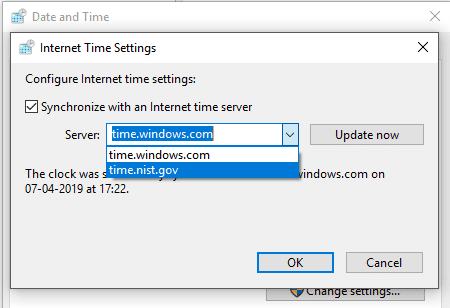
6. Hadda, gudaha menu-hoosaadka Server -ka, dooro ' time.nist.gov '.
7. Guji ' Cusbooneysii hadda(Update now) ' ka dibna riix OK.
8. Hubi haddii aad awood u leedahay inaad hagaajiso Windows 10 Saacadda Saacadda Khaldan(fix Windows 10 Clock Time Wrong issue) . Haddii kale, u gudub habka xiga.
Habka 4: Dib-u-diiwaangeli wakhtiga Windows File DLL(Method 4: Re-Register Windows Time DLL File)
1. In goobta raadinta ee ku taal barkaaga shaqada, ku qor amarka degdegga ah.(command prompt.)
2.Right-guji furaha degdega ah ee Command oo dooro ' Run as administration(Run as administrator) '.

3. Ku qor amarka soo socda oo taabo geli: regsvr32 w32time.dll

4. Hubi haddii dhibka la xaliyay. U gudub habka xiga haddii aysan dhicin.
Habka 5: Dib-u-diiwaangeli adeegga wakhtiga Windows(Method 5: Re-Register Windows Time Service)
1. In goobta raadinta ee ku taal barkaaga shaqada, ku qor amarka degdegga ah.
2.Right ku dhufo Command Quick shortcut oo dooro ' Run as administration(Run as administrator) '.

3.Daaqadda degdegga ah, ku qor mid kasta oo ka mid ah amarrada soo socda oo taabo geli ka dib mid kasta:
net stop w32time w32tm /unregister w32tm /register net start w32time w32tm /resync

4. Xir daaqada degdega ah oo dib u bilow kombayutarkaga.
Waxa kale oo aad dib u habeyn kartaa wakhtiga adiga oo isticmaalaya Windows PowerShell . Tan awgeed,
- Goobta raadinta ee ku taal barkaaga shaqada, ku qor powershell.
- Midig ku dhufo furaha Windows PowerShell(Windows PowerShell) oo dooro 'Run as administration'.
- Haddii aad u soo gashay maamule ahaan, socodsii amarka: w32tm /resync
- Nooca kale: net time /domain oo tabo Gelida.
Habka 6: Ka hubi kombiyuutarkaaga inuu yahay Malware(Method 6: Check your Computer for Malware)
Mararka qaarkood, malware ama fayrasyada qaarkood ayaa laga yaabaa inay carqaladeeyaan shaqada caadiga ah ee saacadda kombiyuutarka. Joogitaanka malware-ka noocan oo kale ah wuxuu keeni karaa saacaddu inay muujiso taariikhda ama wakhtiga khaldan. Waa inaad nidaamkaaga ku sawirtaa software-ka-hortagga fayraska oo aad isla markiiba ka takhalustaa wixii malware-ka ah ama fayraska aan la rabin(get rid of any unwanted malware or virus immediately) .
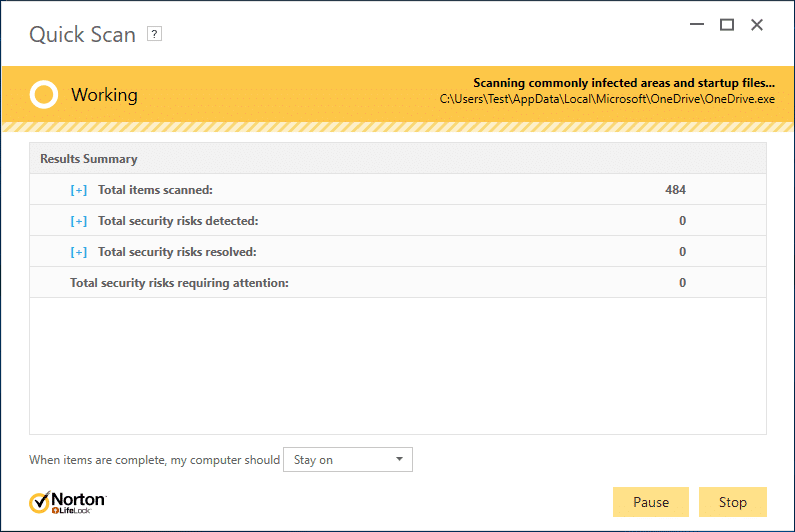
Hadda, waa inaad isticmaashaa qalabka wax-sheegaha malware sida Malwarebytes si aad u socodsiiso iskaanka nidaamka. Waxaad ka soo dejisan kartaa halkan(download it from here) . Orod faylka la soo dejiyey si aad u rakibto software-kan. Marka la soo dejiyo oo la cusbooneysiiyo, waxaad ka jari kartaa internetka. Haddii kale, waxaad kala soo bixi kartaa software-ka qalab kale ka dibna u wareejin kartaa kombiyuutarkaaga cudurka qaba adigoo wata USB drive.

Markaa, waxa lagula talinayaa in aad ilaaliso fayraska la cusboonaysiiyay kaas oo si joogto ah iskaan kara ugana saari kara Worms-ka Internetka(Internet Worms) iyo Malware -ka aaladdaada si loo xalliyo arrinta saacada khaldan ee Windows 10(fix Clock Time Wrong issue in Windows 10) . Markaa isticmaal hagahan(this guide) si aad wax badan uga barato sida loo isticmaalo Malwarebytes Anti-Malware(how to use Malwarebytes Anti-Malware) .
Habka 7: Ka saar Adobe Reader(Method 7: Remove Adobe Reader)
Isticmaalayaasha qaar, Adobe Reader ayaa u keenay dhibaatadan. Taas awgeed, waa inaad ka saartaa Adobe Reader . Kadib, u beddel aaggaga wakhtiga si ku meel gaar ah una beddel aag kale oo wakhti ah. Waxaad ku samayn kartaa taariikhda(Date) iyo wakhtiga(Time) dejinta sidii aan ku samaynay qaabkii ugu horreeyay. Taas ka dib, dib u bilaw kombayutarka oo ku beddel wakhtigaaga oo ku celi kii asalka ahaa. Hadda, dib u rakib Adobe Reader oo dib u bilow kombayutarkaaga mar kale.
Habka 8: Cusbooneysii Windows iyo BIOS(Method 8: Update your Windows and BIOS)
Nooca daa'imka ah ee Windows ayaa sidoo kale laga yaabaa inuu carqaladeeyo shaqada caadiga ah ee saacadda. Waxay dhab ahaantii noqon kartaa arrin ku saabsan nooca hadda jira, kaas oo laga yaabo in lagu hagaajiyay nuqulkii ugu dambeeyay.
1.Riix Windows Key + I si aad u furto Settings kadibna guji Update & Security.

2.Laga soo bilaabo liiska gacanta bidix hubi inaad doorato Windows Update.
3.Hadda dhagsii badhanka " Check for updates " oo soo deji oo rakib wixii cusbooneed ee la sugayo.

BIOS duugoobay , si la mid ah, waxay sidoo kale noqon kartaa sababta taariikhda iyo wakhtiga aan saxda ahayn. Cusbooneysiinta BIOS ayaa laga yaabaa inay ku shaqeyso. Sameynta cusboonaysiinta BIOS waa hawl muhiim ah oo haddii ay wax qaldamaan waxay si weyn u dhaawaci kartaa nidaamkaaga, sidaa darteed, kormeerida khabiirka ayaa lagula talinayaa.
1.Talaabada ugu horeysa waa in la aqoonsado nooca BIOS -kaaga , si aad sidaas u riixdo Windows Key + R ka dibna ku qor " msinfo32 " ( without quotes) oo ku dhufo enter si aad u furto Macluumaadka System(System Information) .

2.Marka uu furmo suuqa macluumaadka System- ka, raadi ( System Information)BIOS Version/Date ka dibna qor soo saaraha iyo nooca BIOS .

3.Marka xigta, aad website-ka soo saaraha, tusaale ahaan xaaladdeyda waa Dell markaa waxaan aadi doonaa website-ka Dell(Dell website) ka dibna waxaan gali doonaa lambarkayga kumbuyuutarka ama guji ikhtiyaarka auto detection.
4.Hadda liiska darawallada ee la soo bandhigay waxaan gujin doonaa BIOS oo soo dejin doonaa cusbooneysiinta lagu taliyey.
Fiiro gaar ah:(Note:) Ha damin kombayutarkaada hana ka bixin ishaada korontada intaad cusboonaysiinayso BIOS -ka ama waxa laga yaabaa inaad dhaawacdo kombayutarkaga. Inta lagu jiro cusboonaysiinta, kumbuyuutarkaagu dib ayuu u bilaabi doonaa oo waxaad si kooban u arki doontaa shaashad madow.
5.Marka faylka la soo dejiyo, kaliya laba jeer guji faylka Exe si aad u socodsiiso.
6.Ugu dambeyntii, waxaad cusbooneysiisay BIOS -kaaga, tani waxay sidoo kale hagaajin kartaa Windows 10 Saacadda Saacadaha Qaldan.(Fix Windows 10 Clock Time Wrong issue.)
Habka 9: Iska diwaangeli RealTimeIsUniversal gudaha Tifaftiraha Diiwaanka(Method 9: Register RealTimeIsUniversal in Registry Editor)
Kuwa idinka mid ah ee u adeegsada kabaha laba-geesoodka ah ee Windows 10 iyo Linux , ku darista RealTimeIsUniversal DWORD ee Tifaftiraha Diiwaangelinta(Registry Editor) ayaa laga yaabaa inay shaqeyso. Tan awgeed,
1.Login in Linux oo maamula amarrada la siiyey sida xidid user:
ntpdate pool.ntp.org hwclock –systohc –utc
2. Hadda, dib u bilow kombayutarka oo gal Windows .
3. Fur fur adigoo riixaya Windows key + R.
4. Nooca regedit oo taabo Gelida.

5. Laga bilaabo muraayadda bidix, u gudub:
HKEY_LOCAL_MACHINE\SYSTEM\CurrentControlSet\Control\TimeZoneInformation
6.Right-guji TimeZoneInformation oo dooro New > DWORD (32-bit) Value.
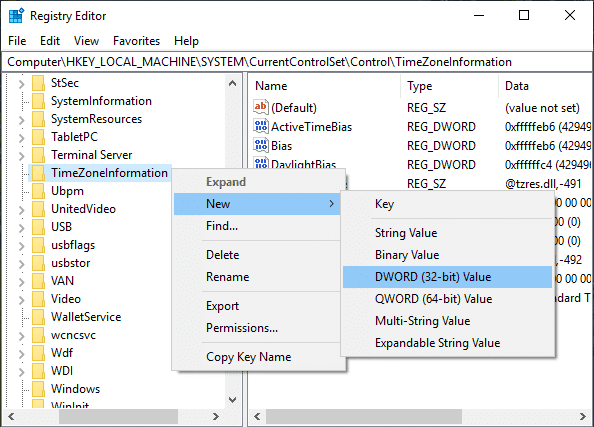
7.Ku qor RealTimeIsUniversal oo ah magaca (RealTimeIsUniversal)DWORD -kan cusub ee la sameeyay .

8.Hadda, laba jeer guji oo ku dheji xogta qiimaha 1.(Value data to 1.)
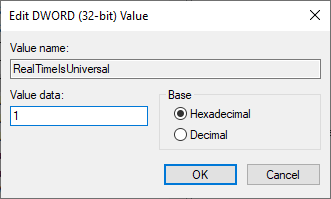
9.guji OK.
10. Dhibkaaga waa in la xaliyaa. Haddii kale, tixgeli habka xiga.
Habka 10: Beddel Baterigaaga CMOS(Method 10: Replace Your CMOS Battery)
Batteriga CMOS waxa loo isticmaalaa in lagu ilaaliyo saacada nidaamkaaga marka uu nidaamkaagu dansan yahay. Markaa, sababta suurtogalka ah ee saacaddu u shaqayn wayday si sax ah waxay noqon kartaa in batterigaaga CMOS laga saaray. (CMOS)Xaaladdan oo kale, waa inaad beddeshaa batterigaaga. Si loo xaqiijiyo in batterigaaga CMOS uu yahay arrinta, hubi wakhtiga BIOS . Haddii wakhtiga BIOS -kaagu aanu sax ahayn, markaa CMOS waa arintu. Waxa kale oo aad ku xisaabtami kartaa in aad BIOS -kaaga si caadi ah u soo celiso si arrintan loo xalliyo.

lagu taliyay:(Recommended:)
- Sida looga saaro Malware-ga PC-gaaga gudaha Windows 10(How to Remove Malware from your PC in Windows 10)
- Farqiga u dhexeeya Google Chrome iyo Chromium?(Difference Between Google Chrome And Chromium?)
- 6 siyaabaha loo tirtiro shaqada daabacaadda ee ku dheggan Windows 10(6 Ways to Delete a Stuck Print Job in Windows 10)
- Hagaaji Spacebar oo aan shaqaynayn Windows 10(Fix Spacebar Not Working on Windows 10)
Waxaan rajeynayaa in maqaalkani uu ahaa mid waxtar leh oo aad hadda si fudud u hagaajin karto Windows 10 Waqtiga Saacadda Arrin qaldan(Fix Windows 10 Clock Time Wrong Issue) , laakiin haddii aad wali wax su'aalo ah ka qabto hagahan markaa xor u noqo inaad ku weydiiso qaybta faallooyinka.
Related posts
Isku-dubarid Windows 10 Saacad iyo Adeeg-bixiyaha Wakhtiga Internetka
Hagaaji Windows 10 Arrinta Wakhtiga Qaldan
Beddel wakhtiga si aad u muujiso Liiska Nidaamyada Hawlgelinta ee Bilawga gudaha Windows 10
Sida loo Beddelayo Qaababka Taariikhda iyo Waqtiga ee Windows 10
Sida loo hagaajiyo jiirka jiirka ee Windows 10 (kordhi wakhtiga jawaabta Mouse)
[XALIYAY] 100% Isticmaalka Diskiga habka iyo xusuusta la isku riixay
Hagaaji Adeegga Wakhtiga Windows ma shaqaynayo
Hagaaji adeegga wakhtiga Windows si toos ah uma bilaabo
Sida loo saaro ama dib loogu dejiyo erayga sirta ah ee BIOS (2022)
Dami Farsamaynta Soo Dhawaynta Qadka gudaha Windows 10
Hagaaji Aan La Furi Karin Disk-ga Maxalliga ah (C :)
Sida Ciyaaraha asalka loogu shubo Steam
4 siyaabood oo loo beddelo taariikhda iyo waqtiga gudaha Windows 10
Sida 24ka saac loogu badalo 12 saac gudaha Windows 10
Hagaaji Windows 10 Taskbar Aan Qarin
Sida loo hagaajiyo PC-ga ma soo dhejin doonto
Sida loo isticmaalo Alarms and Clocks app ee Windows 11/10
Hagaaji Clock Watchdog Timeout qaladka Windows 10
Hagaaji asalka Desktop-ka Madow gudaha Windows 10
Sida loo tirtiro qayb ka mid ah Volume ama Drive Partition gudaha Windows 10
